Come dare indicazioni vocali su iPhone

Scopri come impostare le indicazioni vocali su iPhone con questo guida dettagliata che esplora Apple Maps e Google Maps.
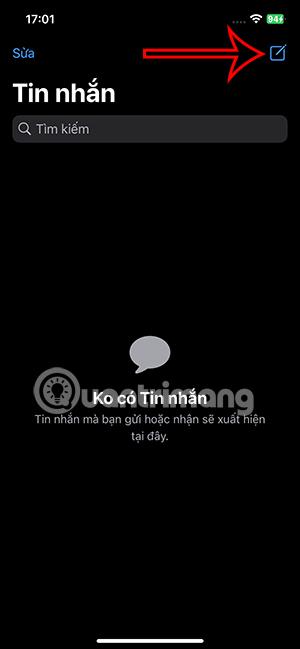
La funzionalità per creare emoji dalle immagini su iOS 17 ha offerto agli utenti più opzioni per arricchire gli adesivi utilizzati durante gli SMS. E possiamo convertire completamente gli emoji in adesivi da utilizzare nei messaggi. Non è necessario configurare alcuna personalizzazione o modificare le impostazioni per inviare emoji come adesivi su iPhone. Di seguito sono riportate le istruzioni per inviare emoji negli adesivi su iPhone.
Istruzioni per inviare emoji negli adesivi su iPhone
Passo 1:
Innanzitutto, accedi all'applicazione Messaggi su iPhone. Quindi facciamo clic sull'icona Crea nuovo messaggio . Nell'interfaccia di messaggistica, fai clic sull'icona emoji qui sotto per utilizzarla.

Nel caso in cui non vedi questa icona, fai clic sull'icona della sfera e seleziona Icona nell'elenco visualizzato.


Passo 2:
Visualizza adesivi da utilizzare. Quale emoji desideri utilizzare per passare all'adesivo , tieni premuto l'adesivo. Quindi sposti l'emoji nella cornice dei messaggi .


Passaggio 3:
Dopo che l'emoji viene visualizzato nel riquadro dei messaggi, vedrai l'emoji convertito in un adesivo per consentirci di inviare messaggi iPhone come al solito.

Scopri come impostare le indicazioni vocali su iPhone con questo guida dettagliata che esplora Apple Maps e Google Maps.
Scopri come cambiare la schermata di chiamata su iPhone con iOS 17, migliorando la tua esperienza di chiamata.
Scopri come associare il tuo iPhone a un computer Linux utilizzando KDE Connect, un
Scopri come utilizzare la modalità Picture-in-Picture in Microsoft Edge su iPhone e iPad per guardare video mentre navighi utilizzando PIP.
Scopri la posizione e l
Scopri come trovare e taggare le note sull’iPhone grazie alle nuove funzionalità di iOS 15. Utilizza i tag per gestire le tue note in modo scientifico e veloce.
Quando si esegue l'aggiornamento a iOS 16, l'app Mail su iOS 16 verrà aggiornata con la possibilità di richiamare le email quando inviate con un orario selezionabile.
iOS 16 offre molte funzionalità per personalizzare la schermata di blocco dell'iPhone. E l'immagine della schermata di blocco dell'iPhone ha anche la possibilità di ritagliare direttamente l'immagine, regolando l'area dell'immagine come preferisci.
Hai effettuato con successo il jailbreak del tuo iPhone? Congratulazioni, il passo più difficile è finito. Ora puoi iniziare a installare e utilizzare alcune modifiche per vivere il tuo iPhone come mai prima d'ora.
Per coloro che hanno familiarità con il pulsante Home delle versioni precedenti di iPhone, forse il passaggio a uno schermo edge-to-edge creerà un po' di confusione. Ecco come utilizzare il tuo iPhone senza pulsante Home.








